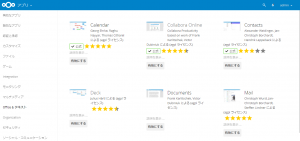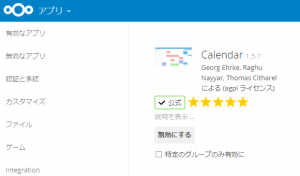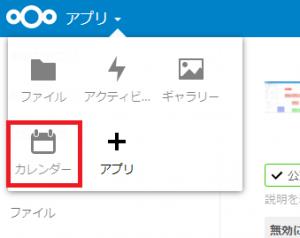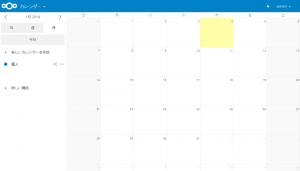第20回 オンラインストレージを作る(アプリ導入)
ここでは、例としてカレンダーアプリを追加します。「Office & テキスト」をクリックしてください。「公式」と表示されているものは、Nextcloudの公式アプリです(図5)。「★」で示されているのは、ユーザーの評価です。ちなみに、できるだけ利用者が多く評価の高いアプリがお薦めです。
「Office & テキスト」の一覧で「Calendar」が公式のカレンダーアプリです。Calendar項目の下にある「有効にする」ボタンをクリックします。アプリのダウンロードが始まり、「有効にする」ボタンが「無効にする」ボタンに切り替われば完了です(図6)。ちなみに「特定のグループのみ有効に」にチェックを付けてグループ名を指定すると、アプリを利用できるユーザーを限定できます。
左上の「アプリ」をクリックすると、「カレンダー」のメニューが追加されていることが確認できます(図7)。
そのメニューをクリックすると、カレンダー画面が表示されます(図8)。クリックして予定を追加してみてください。
次回は
今回は、Nextcloudで拡張用のアプリを有効にする方法を解説しました。ほかにも便利なアプリが多数あるので試してください。次回は、サーバーのセキュリティ対策で重要なファイアウォールを紹介します。
written by シェルスクリプトマガジン編集部(あ)